企业物流管理操作手册
tms操作手册

tms操作手册TMS(Transportation Management System)是一种专门用于管理运输物流的系统,它提供了一系列功能和工具,帮助企业有效地管理货物的运输、配送以及相关的运输活动。
本篇文章将为您介绍TMS的操作手册,帮助您更好地利用TMS系统进行运输物流管理。
一、TMS系统概述TMS系统由多个模块组成,包括订单管理、运输计划、运输执行、费用管理、数据分析等。
用户可以通过界面直观地操作这些模块,实现整个运输物流的管理。
下面将对每个模块的操作进行详细介绍。
订单管理:在TMS系统中,订单管理是最基础和核心的模块之一。
用户可以在订单管理中创建订单、编辑订单信息、指派订单负责人以及跟踪订单状态等。
通过订单管理,用户可以方便地管理大量订单,并实时了解订单的进度。
运输计划:运输计划模块用于将订单进行合并,并制定最佳的运输方案。
用户可以根据订单的特点(如货物种类、数量、运达地点等)制定合理的运输计划,以最大程度上节约成本和提高效率。
运输执行:运输执行模块是TMS系统中的关键环节,它负责具体的运输操作。
用户可以在此模块中进行车辆调度、司机管理、货物装卸以及运输过程的监控等。
运输执行模块通过实时跟踪车辆和货物的位置,有效地提高运输的准确性和可控性。
费用管理:费用管理模块用于记录和管理运输过程中产生的各类费用,如运输费用、仓储费用、保险费用等。
用户可以根据实际情况录入相关费用信息,并进行费用统计和分析。
数据分析:数据分析模块是TMS系统的高级功能之一,它基于系统收集的数据进行统计和分析,为用户提供运输物流的整体情况和趋势。
用户可以通过数据分析模块了解运输过程中的瓶颈,优化运输方案,并制定更好的策略。
二、TMS系统操作指南在使用TMS系统之前,用户首先需要登录系统账户,并根据自身权限进行权限设置。
接下来,按照实际情况进行以下操作:1. 创建订单:根据货物的特性和要求,点击订单管理模块中的“创建订单”按钮,填写相应的订单信息,包括起始地、目的地、货物名称、数量等。
(精选文档)某公司物流运输管理系统操作手册
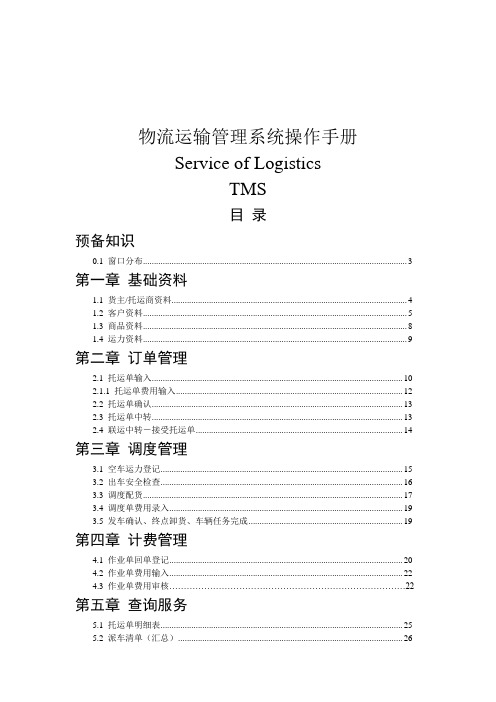
物流运输管理系统操作手册Service of LogisticsTMS目录预备知识0.1 窗口分布 (3)第一章基础资料1.1 货主/托运商资料 (4)1.2 客户资料 (5)1.3 商品资料 (8)1.4 运力资料 (9)第二章订单管理2.1 托运单输入 (10)2.1.1 托运单费用输入 (12)2.2 托运单确认 (13)2.3 托运单中转 (13)2.4 联运中转-接受托运单 (14)第三章调度管理3.1 空车运力登记 (15)3.2 出车安全检查 (16)3.3 调度配货 (17)3.4 调度单费用录入 (19)3.5 发车确认、终点卸货、车辆任务完成 (19)第四章计费管理4.1 作业单回单登记 (20)4.2 作业单费用输入 (22)4.3 作业单费用审核 (22)第五章查询服务5.1 托运单明细表 (25)5.2 派车清单(汇总) (26)5.3 运输量统计阶段表(按托运单) (27)5.4 运费结算表(零担-按托运单) (28)预备知识1、物流托运调度流程此文摘自:物流学院()当前操作当前操作 2、窗口分布本系统的窗口大都有如下的分布颜色释义 红色 系统设定的字段,系统自动生成。
这些字段在纪录中不能有重复,在保存后您不可更改蓝色您必须输入的字段,这些字段可能不能有重复 黑色您可以输入,也可以不输入的字段记录状态名称释义 未修改记录没有做过任何的修改操作 修改 若处于“修改状态”,只有通过“保存”或“取消”才能转换到“未修改”状态系统当前日期 当前记录状态 纪录位置/纪录总当前操作的状态第一章 基础资料1.1 货主/托运商资料登陆系统后,单击“业务协同”进入业务协同模块,单击“基本资料”,然后选择“货主/托运商资料”,进入货主/托运商维护界面。
若要新增-货主/托运商资料1、单击“新增”按钮,可以立即输入“货主/托运商资料”。
在蓝色字体“名称”栏中输入货主名称,按Enter 键自动带出“简称”。
物流行业操作手册
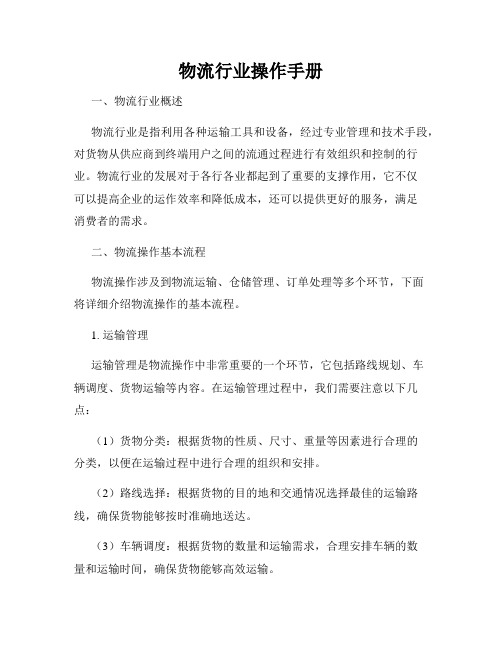
物流行业操作手册一、物流行业概述物流行业是指利用各种运输工具和设备,经过专业管理和技术手段,对货物从供应商到终端用户之间的流通过程进行有效组织和控制的行业。
物流行业的发展对于各行各业都起到了重要的支撑作用,它不仅可以提高企业的运作效率和降低成本,还可以提供更好的服务,满足消费者的需求。
二、物流操作基本流程物流操作涉及到物流运输、仓储管理、订单处理等多个环节,下面将详细介绍物流操作的基本流程。
1. 运输管理运输管理是物流操作中非常重要的一个环节,它包括路线规划、车辆调度、货物运输等内容。
在运输管理过程中,我们需要注意以下几点:(1)货物分类:根据货物的性质、尺寸、重量等因素进行合理的分类,以便在运输过程中进行合理的组织和安排。
(2)路线选择:根据货物的目的地和交通情况选择最佳的运输路线,确保货物能够按时准确地送达。
(3)车辆调度:根据货物的数量和运输需求,合理安排车辆的数量和运输时间,确保货物能够高效运输。
2. 仓储管理仓储管理是物流操作的重要组成部分,它包括货物入库、出库、库存管理等内容。
在仓储管理过程中,我们需要注意以下几点:(1)入库管理:对于进来的货物,我们需要进行验收、分类、计量、存放等操作,确保货物的安全和正确入库。
(2)出库管理:对于需要发出的货物,我们需要根据订单信息进行提取、包装、装载等操作,确保货物能够及时准确地发出。
(3)库存管理:对于仓库中的货物,我们需要进行定期盘点、结算、报损等操作,确保库存的准确性和及时性。
3. 订单处理订单处理是物流操作的核心环节,它包括订单接收、处理、跟踪等内容。
在订单处理过程中,我们需要注意以下几点:(1)订单接收:对于客户提交的订单,我们需要及时接收,并进行相关记录和确认。
(2)订单处理:在订单处理过程中,我们需要根据订单信息进行货物的分拣、包装、安排运输等操作,确保订单能够顺利完成。
(3)订单跟踪:跟踪订单的整个过程,及时向客户反馈订单的状态和进展情况,确保客户能够及时了解订单的情况。
物流操作手册模板

物流操作手册模板一、引言物流操作手册是企业内部用于规范物流操作流程、提高工作效率的重要工具。
本手册旨在提供一个物流操作手册的模板,帮助企业建立一套适合自身业务的操作手册。
二、目录1. 物流管理概述2. 仓储管理3. 运输管理4. 订单处理5. 库存管理6. 质量控制7. 信息系统支持8. 安全管理9. 环境保护三、物流管理概述物流管理是指企业通过合理组织、协调和控制物流活动,以实现物流成本最小化、效率最大化的管理过程。
本章节将介绍物流管理的基本原则和重要性。
四、仓储管理仓储管理是物流管理中的重要环节,主要包括仓库布局规划、货物入库、出库管理、库存盘点等。
本章节将详细介绍仓储管理的流程和注意事项。
五、运输管理运输管理是指对货物的运输过程进行有效组织和控制,以确保货物能够按时、安全地到达目的地。
本章节将介绍运输管理的各个环节,包括运输方式选择、运输路线规划、运输费用控制等。
六、订单处理订单处理是物流操作中的重要环节,涉及到订单的接收、处理、配送等。
本章节将介绍订单处理的流程和注意事项,以确保订单能够高效准确地处理。
七、库存管理库存管理是指对企业库存进行有效的控制和管理,以确保库存能够满足市场需求,同时减少库存成本。
本章节将介绍库存管理的方法和技巧。
八、质量控制质量控制是物流操作中不可忽视的环节,涉及到货物的质量检验、包装要求等。
本章节将介绍质量控制的重要性和具体措施。
九、信息系统支持信息系统在物流管理中的作用不可忽视,能够提高物流管理的效率和准确性。
本章节将介绍信息系统在物流管理中的应用和建设。
十、安全管理安全管理是物流操作中必须重视的方面,包括货物安全、人员安全等。
本章节将介绍安全管理的重要性和具体措施。
十一、环境保护环境保护是企业社会责任的一部分,物流操作中也需考虑环境保护的因素。
本章节将介绍环境保护在物流操作中的重要性和具体措施。
十二、总结物流操作手册是企业提高物流管理水平、提高工作效率的重要工具。
物流仓库操作手册

物流仓库操作手册1. 概述本物流仓库操作手册旨在提供清晰的操作指南,确保物流仓库的高效运作。
本手册适用于仓库工作人员和相关人员,包括仓库管理人员、货运员和司机等。
2. 仓库流程2.1. 入库流程- 接收货物:当货物到达仓库时,接收工作人员要核对货物数量和质量,并及时记录入库信息。
- 上架处理:接收完成后,将货物送至指定储存位置,并做好标记,方便后续查询和取出。
- 入库记录:入库工作人员应及时记录货物的入库信息,包括货物名称、数量、生产日期等。
2.2. 出库流程- 出库申请:当客户需要提货时,销售工作人员应向仓库提出出库申请,包括货物名称、数量和提货日期等信息。
- 出库审核:仓库管理人员进行出库审核,确保出库申请合规,货物数量与系统记录一致。
- 出库操作:经过审核后,仓库工作人员按照出库指令将货物取出,并记录出库信息。
- 出库统计:仓库管理人员定期统计出库数据,以便进行库存管理和运输计划。
2.3. 库存管理- 盘点工作:定期组织盘点工作,确保库存数据准确无误。
- 库存更新:在货物入库或出库后,及时更新库存记录。
- 库龄管理:及时清理库存中的过期或损坏货物,保持库存新鲜和整洁。
3. 安全注意事项3.1. 货物安全:- 仓库工作人员必须严格执行货物入库和出库的操作流程,确保货物的安全、完整和准确。
- 严禁私自携带或存储不符合规定的危险品或违禁物品。
3.2. 设备安全:- 仓库工作人员必须按照操作规程正确使用各类设备,避免人身伤害和设备损坏。
- 定期检查和维护设备,确保其正常运行。
4. 紧急情况处理4.1. 火灾:- 发现火灾时,立即向消防部门报警,并按照火灾应急预案进行疏散和灭火。
- 严禁私自扑灭大面积火灾,以防止危险蔓延。
4.2. 突发事故:- 在发生突发事故时,尽快向仓库管理人员报告,并按照相关指示进行适当处理。
5. 仓库维护- 定期清洁仓库环境,保持仓库整洁有序。
- 每年定期进行仓库设备和防火安全设施的检查,确保其工作正常、有效。
物流操作实战管理手册范本
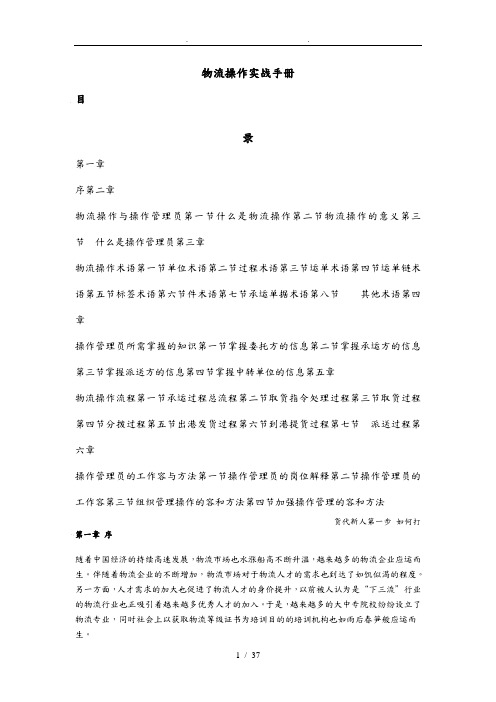
物流操作实战手册目录第一章序第二章物流操作与操作管理员第一节什么是物流操作第二节物流操作的意义第三节什么是操作管理员第三章物流操作术语第一节单位术语第二节过程术语第三节运单术语第四节运单链术语第五节标签术语第六节件术语第七节承运单据术语第八节其他术语第四章操作管理员所需掌握的知识第一节掌握委托方的信息第二节掌握承运方的信息第三节掌握派送方的信息第四节掌握中转单位的信息第五章物流操作流程第一节承运过程总流程第二节取货指令处理过程第三节取货过程第四节分拨过程第五节出港发货过程第六节到港提货过程第七节派送过程第六章操作管理员的工作容与方法第一节操作管理员的岗位解释第二节操作管理员的工作容第三节组织管理操作的容和方法第四节加强操作管理的容和方法货代新人第一步如何打第一章序随着中国经济的持续高速发展,物流市场也水涨船高不断升温,越来越多的物流企业应运而生。
伴随着物流企业的不断增加,物流市场对于物流人才的需求也到达了如饥似渴的程度。
另一方面,人才需求的加大也促进了物流人才的身价提升,以前被人认为是“下三流”行业的物流行业也正吸引着越来越多优秀人才的加入。
于是,越来越多的大中专院校纷纷设立了物流专业,同时社会上以获取物流等级证书为培训目的的培训机构也如雨后春笋般应运而生。
在笔者多年的实际工作当中,曾担任过很多次面试官的角色。
可是让笔者感到遗憾的是,物流专业毕业的学生和通过培训获取了某级物流证书的应聘者往往通不过面试。
主要原因在于,他们根本不清楚自己想要或者能够胜任什么岗位。
由于没有实际操作经验,企业不可能直接让他们从事重要的岗位,只能让他们从基层的实际操作干起。
这时候,他们中的大部分人都无法接受这个结果,显而易见他们认为他们的所学不应当也不可能从最基层的岗位开始。
即便有人接受了企业的这种安排,在进入企业后也往往因为事实与理想相差甚远,过不了多久就辞职而去。
而与之相反的是,很多没有经过专业培训却有着相当实际操作经验的面试者往往会得到面试官和企业的青睐,面试通过的机率也就大得多。
物流行业仓储管理操作手册

物流行业仓储管理操作手册第一章仓储管理概述 (3)1.1 仓储管理基本概念 (3)1.1.1 仓储管理的对象 (3)1.1.2 仓储管理的任务 (3)1.2 仓储管理的重要性 (3)1.3 仓储管理的发展趋势 (4)第二章仓储设施与设备 (4)2.1 仓储设施的类型与选择 (4)2.2 仓储设备的配置与维护 (5)2.3 仓储设施的优化布局 (5)第三章仓储作业流程 (6)3.1 收货作业流程 (6)3.1.1 收货准备 (6)3.1.2 收货操作 (6)3.1.3 收货验收 (6)3.2 存储作业流程 (6)3.2.1 货位规划 (6)3.2.2 货物上架 (6)3.2.3 货物保管 (7)3.3 出货作业流程 (7)3.3.1 出货准备 (7)3.3.2 出货操作 (7)3.3.3 出货验收 (7)第四章仓储安全管理 (7)4.1 安全生产责任制 (7)4.1.1 安全生产责任制的定义与意义 (7)4.1.2 安全生产责任制的内容 (7)4.1.3 安全生产责任制的落实 (8)4.2 仓储安全管理制度 (8)4.2.1 仓储安全管理制度的重要性 (8)4.2.2 仓储安全管理制度的构成 (8)4.2.3 仓储安全管理制度的执行 (8)4.3 仓储安全的处理 (8)4.3.1 仓储安全的分类 (9)4.3.2 仓储安全的报告 (9)4.3.3 仓储安全的处理程序 (9)第五章仓储信息化管理 (9)5.1 仓储信息系统的构建 (9)5.2 仓储信息系统的应用 (10)5.3 仓储信息系统的维护与升级 (11)第六章仓储人力资源管理 (11)6.1.1 管理岗位 (11)6.1.1.1 仓储经理 (11)6.1.1.2 仓储主管 (11)6.1.2 操作岗位 (11)6.1.2.1 仓储管理员 (11)6.1.2.2 仓库保管员 (12)6.2 仓储人员培训与发展 (12)6.2.1 培训内容 (12)6.2.2 培训方式 (12)6.2.3 培训周期 (12)6.3 仓储人员绩效考核 (12)6.3.1 绩效考核指标 (12)6.3.2 绩效考核流程 (13)第七章仓储成本管理 (13)7.1 仓储成本构成 (13)7.2 仓储成本控制方法 (13)7.3 仓储成本优化策略 (14)第八章仓储质量管理 (14)8.1 仓储质量管理标准 (14)8.1.1 货物接收标准 (14)8.1.2 货物储存标准 (14)8.1.3 货物搬运标准 (15)8.2 仓储质量管理体系 (15)8.2.1 质量目标设定 (15)8.2.2 质量计划制定 (15)8.2.3 质量控制与监督 (15)8.3 仓储质量改进措施 (15)8.3.1 员工培训与素质提升 (15)8.3.2 技术创新与设备更新 (15)8.3.3 质量数据统计分析 (16)第九章仓储服务与客户关系管理 (16)9.1 仓储服务标准 (16)9.1.1 服务理念 (16)9.1.2 服务内容 (16)9.1.3 服务质量标准 (16)9.2 客户关系管理策略 (16)9.2.1 客户分类 (16)9.2.2 客户关系维护 (16)9.2.3 客户关系拓展 (17)9.3 客户满意度提升方法 (17)9.3.1 培训员工 (17)9.3.2 优化服务流程 (17)9.3.3 加强信息化建设 (17)9.3.5 建立客户投诉处理机制 (17)第十章仓储业务外包与协作 (17)10.1 仓储业务外包的优势与风险 (17)10.1.1 优势 (17)10.1.2 风险 (18)10.2 仓储业务外包的管理与控制 (18)10.2.1 制定外包策略 (18)10.2.2 选择合适的外包企业 (18)10.2.3 签订外包合同 (18)10.2.4 监督与考核 (18)10.2.5 风险防范与应对 (18)10.3 仓储协作与合作伙伴选择 (18)10.3.1 仓储协作 (18)10.3.2 合作伙伴选择 (19)第一章仓储管理概述1.1 仓储管理基本概念仓储管理,是指对存储在仓库中的物品进行有效的收发、保管、维护和控制的一系列过程。
物流运输管理操作手册

物流运输管理操作手册第一章物流运输管理概述 (3)1.1 物流运输的定义与作用 (3)1.1.1 物流运输的定义 (3)1.1.2 物流运输的作用 (3)1.2 物流运输管理的目标与任务 (4)1.2.1 物流运输管理的目标 (4)1.2.2 物流运输管理的任务 (4)第二章运输计划管理 (4)2.1 运输计划的制定 (4)2.2 运输计划的执行与监控 (5)2.3 运输计划的调整与优化 (5)第三章运输方式与选择 (6)3.1 陆运管理 (6)3.1.1 概述 (6)3.1.2 公路运输管理 (6)3.1.3 铁路运输管理 (6)3.2 水运管理 (6)3.2.1 概述 (6)3.2.2 海运管理 (7)3.2.3 内河运输管理 (7)3.3 空运管理 (7)3.3.1 概述 (7)3.3.2 货物包装 (7)3.3.3 航线选择 (7)3.3.4 安全管理 (7)3.4 多式联运管理 (7)3.4.1 概述 (7)3.4.2 运输方式选择 (7)3.4.3 节点协调 (7)3.4.4 信息管理 (7)第四章运输合同与招标 (8)4.1 运输合同的签订 (8)4.2 运输合同履行与变更 (8)4.3 运输招标与评标 (8)第五章运输成本与预算管理 (9)5.1 运输成本的构成 (9)5.2 运输成本分析与控制 (9)5.3 运输预算的编制与执行 (9)第六章运输安全管理 (10)6.1 运输安全风险识别 (10)6.1.1 风险类型识别 (10)6.1.2 风险来源识别 (10)6.1.3 风险评估 (10)6.2 运输安全措施与实施 (11)6.2.1 运输工具安全措施 (11)6.2.2 运输环境安全措施 (11)6.2.3 货物安全措施 (11)6.2.4 人员安全措施 (11)6.3 应急处理与报告 (11)6.3.1 应急处理 (11)6.3.2 报告 (11)第七章运输质量管理 (12)7.1 运输质量标准与要求 (12)7.1.1 运输质量标准 (12)7.1.2 运输质量要求 (12)7.2 运输质量监控与改进 (12)7.2.1 运输质量监控 (12)7.2.2 运输质量改进 (12)7.3 客户满意度调查与评价 (13)7.3.1 客户满意度调查 (13)7.3.2 客户满意度评价 (13)第八章运输设备管理 (13)8.1 运输设备的选择与配置 (13)8.1.1 运输设备种类的选择 (13)8.1.2 运输设备功能的选择 (14)8.1.3 运输设备价格的选择 (14)8.2 运输设备的维护与保养 (14)8.2.1 运输设备的日常维护 (14)8.2.2 运输设备的定期保养 (14)8.3 运输设备的更新与淘汰 (14)8.3.1 运输设备更新的时机 (15)8.3.2 运输设备淘汰的方法 (15)第九章仓储与配送管理 (15)9.1 仓储管理 (15)9.1.1 仓储管理的概念与功能 (15)9.1.2 仓储管理的原则 (15)9.1.3 仓储管理的任务 (15)9.2 配送管理 (16)9.2.1 配送管理的概念与功能 (16)9.2.2 配送管理的分类 (16)9.2.3 配送管理的任务 (16)9.3 仓储与配送成本控制 (16)9.3.1 仓储成本控制 (16)9.3.2 配送成本控制 (16)第十章物流信息管理 (17)10.1 物流信息系统的建立与维护 (17)10.1.1 物流信息系统的概念 (17)10.1.2 物流信息系统的建立 (17)10.1.3 物流信息系统的维护 (17)10.2 物流信息采集与处理 (17)10.2.1 物流信息采集 (17)10.2.2 物流信息处理 (18)10.3 物流信息分析与利用 (18)10.3.1 物流信息分析 (18)10.3.2 物流信息利用 (18)第十一章物流运输法规与政策 (19)11.1 物流运输法律法规 (19)11.2 物流运输政策解读 (19)11.3 物流运输行业监管 (19)第十二章人力资源与培训管理 (20)12.1 人力资源规划与配置 (20)12.1.1 人力资源规划 (20)12.1.2 人力资源配置 (20)12.2 员工培训与考核 (21)12.2.1 员工培训 (21)12.2.2 员工考核 (21)12.3 团队建设与激励措施 (21)12.3.1 团队建设 (21)12.3.2 激励措施 (21)第一章物流运输管理概述1.1 物流运输的定义与作用1.1.1 物流运输的定义物流运输是指在物流系统中,通过一定的运输工具和方式,将物品从供应地安全、准时、高效地送达需求地的过程。
某公司物流运输管理系统操作手册
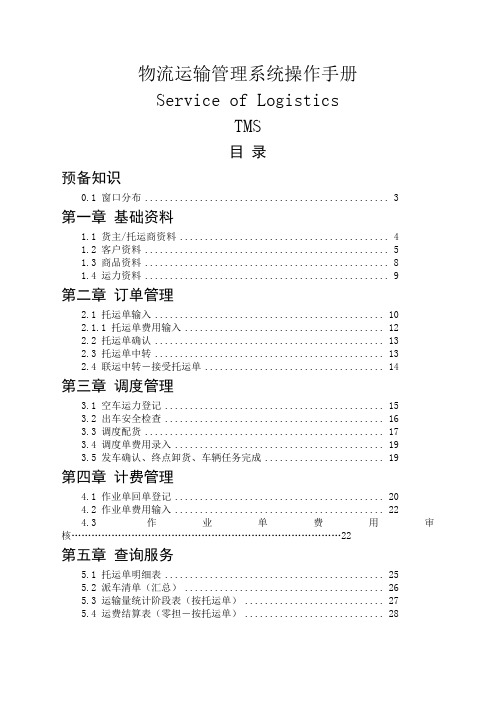
物流运输管理系统操作手册Service of LogisticsTMS目录预备知识0.1 窗口分布 (3)第一章基础资料1.1 货主/托运商资料 (4)1.2 客户资料 (5)1.3 商品资料 (8)1.4 运力资料 (9)第二章订单管理2.1 托运单输入 (10)2.1.1 托运单费用输入 (12)2.2 托运单确认 (13)2.3 托运单中转 (13)2.4 联运中转-接受托运单 (14)第三章调度管理3.1 空车运力登记 (15)3.2 出车安全检查 (16)3.3 调度配货 (17)3.4 调度单费用录入 (19)3.5 发车确认、终点卸货、车辆任务完成 (19)第四章计费管理4.1 作业单回单登记 (20)4.2 作业单费用输入 (22)4.3 作业单费用审核 (22)第五章查询服务5.1 托运单明细表 (25)5.2 派车清单(汇总) (26)5.3 运输量统计阶段表(按托运单) (27)5.4 运费结算表(零担-按托运单) (28)预备知识1、物流托运调度流程此文摘自:物流学院()2、窗口分布本系统的窗口大都有如下的分布第一章基础资料1.1 货主/托运商资料登陆系统后,单击“业务协同”进入业务协同模块,单击“基本资料”,然后选择“货主/托运商资料”,进入货主/托运商维护界面。
若要新增-货主/托运商资料1、单击“新增”按钮,可以立即输入“货主/托运商资料”。
在蓝色字体“名称”栏中输入货主名称,按Enter键自动带出“简称”。
2、在“货主”、“托运商”、“承运商”、“可拼车” 1单选框中勾选该货主对应的身份性质。
3、若勾选“托运单中输入的商品必须存在于商品基本资料中”单选框,则托运单输入时只能选择事先维护好的商品,不能直接在商品明细中输入商品,反之则可以直接输入商品(参见2.1托运单输入)。
4、依次对照输入各栏中的相关信息后单击“保存”来保存输入,或者单击“取消”,放弃刚才的操作。
1“可拼车”表示该货主的货物为普通物品,可以和其他货物混装,拼在同一辆车上。
物流与仓储管理操作手册

物流与仓储管理操作手册第1章物流管理概述 (3)1.1 物流管理的基本概念 (3)1.2 物流管理的重要性 (3)1.3 物流管理的基本流程 (4)第2章仓储管理概述 (5)2.1 仓储管理的基本概念 (5)2.2 仓储管理的重要性 (5)2.3 仓储管理的基本流程 (5)第3章仓库规划与布局 (6)3.1 仓库规划的基本原则 (6)3.1.1 安全性原则 (6)3.1.2 效率原则 (6)3.1.3 灵活性原则 (6)3.1.4 经济性原则 (6)3.2 仓库布局设计 (6)3.2.1 库区划分 (6)3.2.2 货架布局 (6)3.2.3 通道设计 (7)3.2.4 灯光与通风 (7)3.3 仓库设施设备选型 (7)3.3.1 货架 (7)3.3.2 叉车 (7)3.3.3 输送设备 (7)3.3.4 仓储管理系统 (7)3.3.5 消防设施 (7)3.3.6 安保设施 (7)第4章库存管理 (7)4.1 库存管理的基本概念 (7)4.1.1 库存管理的定义 (8)4.1.2 库存的分类 (8)4.1.3 库存管理的功能 (8)4.1.4 库存管理的重要性 (8)4.2 库存控制策略 (8)4.2.1 定量控制策略 (8)4.2.2 定期控制策略 (9)4.2.3 混合控制策略 (9)4.2.4 库存优化模型 (9)4.3 库存盘点与调整 (9)4.3.1 库存盘点的方法 (9)4.3.2 库存调整的措施 (9)第5章物料搬运与储存 (9)5.1 物料搬运的基本原则 (10)5.1.1 安全第一原则 (10)5.1.2 效率原则 (10)5.1.3 分类管理原则 (10)5.1.4 遵循标准化原则 (10)5.2 储存方法与设备 (10)5.2.1 储存方法 (10)5.2.2 储存设备 (10)5.3 物料搬运安全管理 (11)5.3.1 搬运前准备 (11)5.3.2 搬运过程中的安全管理 (11)5.3.3 搬运后的整理与检查 (11)第6章仓储信息化管理 (11)6.1 仓储信息管理系统概述 (11)6.2 仓储信息管理系统的功能模块 (11)6.3 仓储信息管理系统的实施与优化 (12)第7章供应链管理 (12)7.1 供应链管理的基本概念 (13)7.2 供应链管理的关键环节 (13)7.3 供应链协同管理 (13)第8章物流成本控制 (14)8.1 物流成本概述 (14)8.2 物流成本控制策略 (14)8.2.1 预算管理 (14)8.2.2 成本核算与分析 (14)8.2.3 优化物流流程 (14)8.2.4 采购与供应商管理 (14)8.2.5 信息技术应用 (14)8.3 物流成本分析与优化 (15)8.3.1 运输成本分析 (15)8.3.2 仓储成本分析 (15)8.3.3 装卸搬运成本分析 (15)8.3.4 配送成本分析 (15)8.3.5 物流成本优化措施 (15)第9章物流服务质量与客户满意度 (15)9.1 物流服务质量评价指标 (15)9.1.1 交货及时率:衡量物流企业按时完成交货任务的能力。
物流运输管理操作手册

物流运输管理操作手册第1章物流运输管理概述 (3)1.1 物流运输的基本概念 (3)1.2 物流运输管理的重要性 (3)1.3 物流运输管理的目标与任务 (4)第2章物流运输市场分析 (4)2.1 物流运输市场现状 (4)2.2 物流运输市场发展趋势 (4)2.3 物流运输市场竞争力分析 (5)第3章物流运输方式与工具选择 (5)3.1 公路运输 (5)3.1.1 概述 (5)3.1.2 运输工具选择 (5)3.2 铁路运输 (6)3.2.1 概述 (6)3.2.2 运输工具选择 (6)3.3 水路运输 (6)3.3.1 概述 (6)3.3.2 运输工具选择 (6)3.4 航空运输 (6)3.4.1 概述 (6)3.4.2 运输工具选择 (6)第4章物流运输线路规划 (7)4.1 运输线路规划原则 (7)4.1.1 合理性原则 (7)4.1.2 灵活性原则 (7)4.1.3 安全性原则 (7)4.1.4 环保性原则 (7)4.2 运输线路规划方法 (7)4.2.1 图论法 (7)4.2.2 线性规划法 (7)4.2.3 模拟退火法 (7)4.2.4 遗传算法 (8)4.3 运输线路优化策略 (8)4.3.1 运输方式优化 (8)4.3.2 货物集中配送 (8)4.3.3 运输路径优化 (8)4.3.4 运输时间优化 (8)4.3.5 信息化管理 (8)第5章物流运输成本控制 (8)5.1 运输成本构成 (8)5.1.1 运输费用 (8)5.1.3 管理费用 (9)5.1.4 货物损耗及风险费用 (9)5.2 运输成本计算方法 (9)5.2.1 运输成本核算 (9)5.2.2 运输成本分摊 (9)5.3 运输成本控制策略 (9)5.3.1 优化运输网络 (9)5.3.2 加强运输合同管理 (9)5.3.3 提高物流信息化水平 (10)5.3.4 强化运输成本核算与考核 (10)第6章仓储管理与库存控制 (10)6.1 仓储管理基本概念 (10)6.2 仓储设施与设备 (10)6.2.1 仓储设施 (10)6.2.2 仓储设备 (11)6.3 库存控制方法 (11)6.3.1 定量订购法 (11)6.3.2 定期订购法 (11)6.3.3 经济订购批量(EOQ) (11)6.3.4 ABC分析法 (11)6.4 库存管理策略 (11)6.4.1 零库存管理 (11)6.4.2 库存共享 (11)6.4.3 应急库存 (11)6.4.4 供应商管理库存(VMI) (12)第7章货物装卸与搬运管理 (12)7.1 货物装卸搬运设备 (12)7.1.1 设备选型 (12)7.1.2 设备维护与管理 (12)7.1.3 设备更新与改造 (12)7.2 货物装卸搬运作业流程 (12)7.2.1 作业前准备 (12)7.2.2 货物装卸作业 (12)7.2.3 货物搬运作业 (12)7.3 货物装卸搬运安全与效率管理 (13)7.3.1 安全管理 (13)7.3.2 效率管理 (13)7.3.3 质量管理 (13)第8章物流运输合同管理 (13)8.1 运输合同概述 (13)8.1.1 运输合同的定义 (13)8.1.2 运输合同的特点 (13)8.1.3 运输合同的种类 (13)8.2.1 运输合同的签订 (14)8.2.2 运输合同的履行 (14)8.3 运输合同风险防范 (14)8.3.1 货物损失、灭失风险的防范 (14)8.3.2 运输合同纠纷的防范 (14)8.3.3 运输合同变更、解除的防范 (14)第9章物流运输服务质量与绩效评价 (14)9.1 运输服务质量评价指标 (14)9.1.1 时间指标 (14)9.1.2 成本指标 (15)9.1.3 安全性指标 (15)9.1.4 服务水平指标 (15)9.2 运输绩效评价方法 (15)9.2.1 定量评价方法 (15)9.2.2 定性评价方法 (15)9.2.3 综合评价方法 (15)9.3 运输质量与绩效改进措施 (15)9.3.1 优化运输计划 (15)9.3.2 提高运输效率 (15)9.3.3 降低运输成本 (15)9.3.4 提升服务质量 (16)9.3.5 强化安全管理 (16)第10章物流运输信息系统管理 (16)10.1 物流运输信息系统概述 (16)10.2 物流运输信息系统的主要功能 (16)10.3 物流运输信息系统建设与实施 (16)10.4 物流运输信息系统安全管理 (17)第1章物流运输管理概述1.1 物流运输的基本概念物流运输作为现代物流系统的重要组成部分,主要涉及货物从产地到消费地的空间转移活动。
物流管理系统操作手册
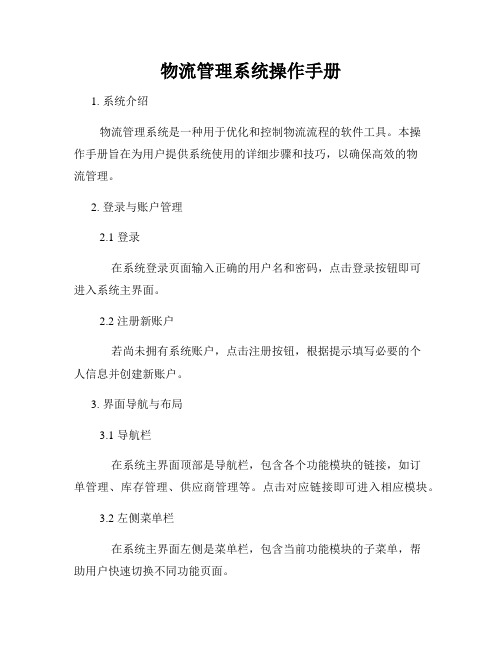
物流管理系统操作手册1. 系统介绍物流管理系统是一种用于优化和控制物流流程的软件工具。
本操作手册旨在为用户提供系统使用的详细步骤和技巧,以确保高效的物流管理。
2. 登录与账户管理2.1 登录在系统登录页面输入正确的用户名和密码,点击登录按钮即可进入系统主界面。
2.2 注册新账户若尚未拥有系统账户,点击注册按钮,根据提示填写必要的个人信息并创建新账户。
3. 界面导航与布局3.1 导航栏在系统主界面顶部是导航栏,包含各个功能模块的链接,如订单管理、库存管理、供应商管理等。
点击对应链接即可进入相应模块。
3.2 左侧菜单栏在系统主界面左侧是菜单栏,包含当前功能模块的子菜单,帮助用户快速切换不同功能页面。
3.3 主要工作区域在系统主界面的中间区域是主要工作区域,用于展示当前功能模块的具体内容。
4. 订单管理4.1 创建订单点击导航栏中的订单管理,选择“创建订单”功能,按照提示填写相关订单信息,完成订单创建。
4.2 订单查询在订单管理页面,选择“订单查询”功能,输入订单号、客户姓名或其他关键信息,点击搜索按钮进行订单查询。
4.3 订单编辑与删除在订单查询结果中,点击相应订单的编辑按钮可以修改订单信息。
点击删除按钮可删除订单。
4.4 订单状态跟踪在订单查询结果中,点击相应订单的详情按钮,即可查看订单的当前状态和物流信息。
5. 库存管理5.1 入库管理点击导航栏中的库存管理,选择“入库管理”功能,输入货物相关信息,执行入库操作。
5.2 出库管理在库存管理页面,选择“出库管理”功能,输入货物相关信息和目的地,执行出库操作。
5.3 库存查询在库存管理页面,选择“库存查询”功能,输入货物名称或其他关键信息,点击搜索按钮进行库存查询。
6. 供应商管理6.1 添加供应商点击导航栏中的供应商管理,选择“添加供应商”功能,填写供应商信息并保存。
6.2 供应商查询在供应商管理页面,选择“供应商查询”功能,输入供应商名称或其他关键信息,点击搜索按钮进行供应商查询。
物流仓储操作流程手册

物流仓储操作流程手册一、引言物流仓储是指在供应链管理中,对物品从生产到销售的过程中所涉及的仓储、运输、装卸等环节的管理与操作。
本手册旨在准确描述物流仓储操作中的流程及相关要点,以提高操作效率和降低风险。
二、入库操作流程1. 接收货物- 货物验收,比对货物是否与配送清单一致;- 检查货物包装是否完好并记录异常情况;- 登记货物入库时间和相关信息。
2. 上架入库- 根据库位管理规则,将货物分别存放在指定货架上;- 标记货架编号,并更新系统库存信息;- 检查货物摆放是否合理,确保安全和方便取用。
3. 入库质检- 根据质检标准,抽取样本进行质量检验;- 记录质检结果,并分类处理合格和不合格货物;- 若货物不合格,进行问题分析和处理,并通知供应商或相关部门。
三、仓储管理流程1. 库存管理- 定期进行盘点,核对实际库存与系统记录的差异; - 及时调整系统库存信息,确保准确性;- 控制库存数量,避免过度积压或短缺。
2. 货物转储- 根据销售需求和货物特性,进行货物转储操作; - 遵守货物存放标准,确保库存安全;- 更新系统库存信息,确保准确性。
3. 货物配送- 根据销售订单信息,进行货物配送准备;- 打包货物,并确保符合运输安全要求;- 安排合适的运输工具,及时进行货物配送。
四、出库操作流程1. 出库准备- 根据订单要求,查找并准备需要出库的货物;- 检查货物数量和品质,并进行记录;- 更新系统库存信息,确保准确性。
2. 出库核对- 对货物进行检查,核对与订单是否一致;- 执行操作前再次检查货物包装,确保完好;- 根据订单信息,标记货物出库时间和相关信息。
3. 出库操作- 安排合适的运输工具,并装载货物;- 根据出库方式和目的地,进行出库操作;- 更新系统库存信息,确保准确性。
五、退货处理流程1. 退货申请- 接收退货申请,并核对相关信息;- 检查货物是否符合退货条件,如是否过期、损坏等; - 反馈退货申请结果给客户。
TMS物流管理系统操作手册说明书

TMS物流管理系统操作手册目录第一章TMS物流管理系统概述 (1)1.1系统概述 (1)1.2功能结构图 (1)1.3基本角色与系统 (2)1.4术语表 (3)1.5编写约定 (5)第二章操作指南 (6)2.1系统安装 (6)2.2系统登陆 (6)2.3业务操作指南 (6)2.3.1邮中心 (6)2.3.1.1UXTX签入 (6)2.3.1.2UXTX快件签出 (8)2.3.1.3推送价格查询 (9)2.3.2操作管理 (10)2.3.2.1简易操作 (10)2.3.2.2到货总单 (11)2.3.2.3出货总单 (13)2.3.2.4快件签入 (14)2.3.2.5录单/制单 (15)2.3.2.6单票签出 (16)2.3.2.7单据打印 (17)2.3.3财务结算 (18)2.3.3.1收款管理 (18)2.3.3.2收款异常审核 (20)2.3.3.3费用变动审批 (21)2.3.3.4客户账单管理 (21)2.3.3.5客户账单审批 (23)2.3.3.6催费管理(待开通) (24)2.3.3.7总额度管理 (24)2.3.3.8内部额度调整 (25)2.3.3.9服务商对账单 (26)2.3.3.10账单差异处理 (28)2.3.3.11服务商付款 (28)2.3.3.12服务商余额查询 (29)2.3.3.13服务商欠费件查询 (30)2.3.4客户服务 (322)2.3.4.1运单查询 (322)2.3.4.2网上订单查询 (322)2.3.4.3申请杂费加收 (33)2.3.4.4审核杂费申请 (35)2.3.4.5问题件跟踪 (36)2.3.4.6问题类型维护 (37)2.3.4.7单票轨迹跟踪 (38)2.3.5销售管理 (40)2.3.5.1运费报价申请 (40)2.3.5.2运费报价审核 (41)2.3.5.3应收费用查询 (43)2.3.5.4应收应付查询 (44)2.3.5.5销售运费试算 (45)2.3.5.6客户账单审核 (46)2.3.6渠道管理 (47)2.3.6.1代理渠道 (47)2.3.6.2客户渠道...................................................错误!未定义书签。
企业物流管理操作手册

一. 前言欢迎使用企业物流管理平台!物流是指生产、交易过程中物质实体(商品或服务)的流动过程,包括运输、存储、配送、装卸、保管等一系列活动。
所有生产型或销售型企业基本上都是以物流为主线在运行,从物资的订货、进货、生产、销售、退货到入库、出库、调拨、领用、出库、配送等,其中货物的运行构成了企业物流。
随着计算机技术、Internet以及电子商务的风起云涌,也推动了企业物流管理的电子化、信息化、数字化、网络化的发展.二.运行环境单机版1.Windows 9x, Windows 2000, Windows NT2.打印机3.Modem(建议)网络版1.Windows NT局域网2.打印机3.Modem(建议)三.系统安装1.安装前提示如果您希望在以前的目录下重新安装企业物流管理平台,并且希望保留以前的数据库,请使用本系统的数据库备份功能将数据库备份到其他目录下(仅指单机版),然后按照以下步骤进行安装,安装结束后将备份的数据库复制到安装目录下.数据库备份(维护数据库备份)::选择备份数据库存放的路径:执行数据库备份2。
开始安装1)将“企业物流管理平台”光盘放入光盘驱动器2)运行光盘中“企业物流管理平台”目录下的setup.exe文件,系统进入安装界面选择改变安装路径,进入下一步,退出安装3)选中项进入下一步。
显示以下选项4)四。
系统初次使用1.系统缺省定义数据项背景色为淡黄色的栏目为必输项,不能空数据项背景色为国际灰的栏目为不可修改“F1"键快速查询货物库存操作界面对每一个功能键有微帮助,对操作进行提示2.开始使用1)运行“企业物流管理平台"2)系统初次使用登录名为99,密码为993) 进入“7.维护”菜单4) 设置“货物分类及货物目录”◆维护数据首先选择对货物进行分类,“序号”自动生成,“货物类别”为类别描述,“货号前缀(两位)"输入两位字母或数字,分类工作完成后选择保存分类数据,增加一条记录删除当前记录◆维护数据然后选择进行货物目录数据维护,“序号”自动生成,输入货号时确保貨号前两位在“货物分类”中有对应的货号前缀值,“货物名称”为货物描述,“查询编码”由用户自行对货物进行编码(可以使用货物名称拼音首位,如“和丰科技”则可以编码为“hfkj")。
某集团物流管理部工作手册
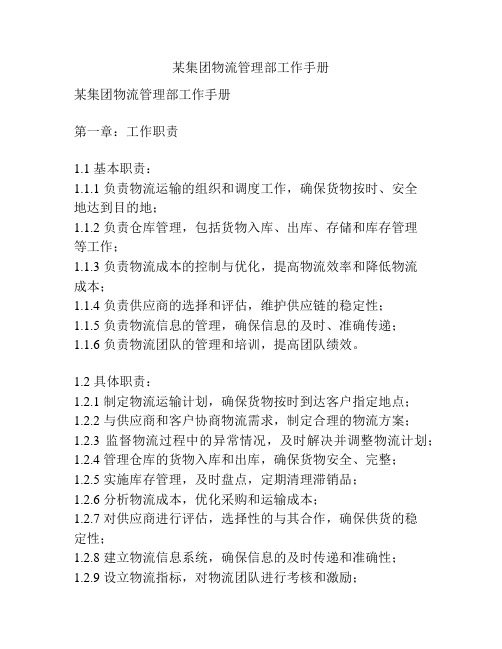
某集团物流管理部工作手册某集团物流管理部工作手册第一章:工作职责1.1 基本职责:1.1.1 负责物流运输的组织和调度工作,确保货物按时、安全地达到目的地;1.1.2 负责仓库管理,包括货物入库、出库、存储和库存管理等工作;1.1.3 负责物流成本的控制与优化,提高物流效率和降低物流成本;1.1.4 负责供应商的选择和评估,维护供应链的稳定性;1.1.5 负责物流信息的管理,确保信息的及时、准确传递;1.1.6 负责物流团队的管理和培训,提高团队绩效。
1.2 具体职责:1.2.1 制定物流运输计划,确保货物按时到达客户指定地点;1.2.2 与供应商和客户协商物流需求,制定合理的物流方案;1.2.3 监督物流过程中的异常情况,及时解决并调整物流计划;1.2.4 管理仓库的货物入库和出库,确保货物安全、完整;1.2.5 实施库存管理,及时盘点,定期清理滞销品;1.2.6 分析物流成本,优化采购和运输成本;1.2.7 对供应商进行评估,选择性的与其合作,确保供货的稳定性;1.2.8 建立物流信息系统,确保信息的及时传递和准确性;1.2.9 设立物流指标,对物流团队进行考核和激励;1.2.10 培训物流团队成员,提升团队的专业素质和绩效。
第二章:工作流程2.1 物流运输计划的制定和调整:2.1.1 根据订单和出货计划制定物流运输计划;2.1.2 考虑货物种类、数量、运输距离等因素,合理安排运输时间和路线;2.1.3 根据实际情况及时调整物流运输计划。
2.2 供应商管理:2.2.1 对供应商进行筛选和评估,确保供货的稳定性和质量;2.2.2 与供应商签署供货合同,明确各方权利和义务;2.2.3 定期与供应商进行沟通和协调,解决物流运输中的问题。
2.3 仓库管理:2.3.1 制定仓库的操作规范和安全制度;2.3.2 管理货物的入库和出库,并进行准确的记录;2.3.3 对仓库货物进行分类和存储,确保货物的安全和完整。
tms操作手册

tms操作手册摘要:一、前言二、TMS 系统概述1.TMS 系统的定义2.TMS 系统的作用三、TMS 系统操作流程1.登录TMS 系统2.系统主界面介绍3.功能模块操作说明3.1 订单管理3.2 运输管理3.3 仓库管理3.4 报表统计4.系统设置与维护四、TMS 系统使用注意事项五、TMS 系统常见问题及解决方法六、总结正文:一、前言TMS(Transportation Management System,运输管理系统)是一种帮助企业高效管理物流运输过程的信息化管理系统。
本文主要介绍TMS 操作手册,以帮助用户快速掌握系统的使用方法。
二、TMS 系统概述1.TMS 系统的定义TMS 系统是一种集订单管理、运输管理、仓库管理、报表统计等功能于一体的物流运输管理平台。
通过TMS 系统,企业可以实现物流运输的全程信息化管理,提高运输效率,降低物流成本。
2.TMS 系统的作用TMS 系统的主要作用包括:(1)提高运输效率:通过系统对订单、运输、仓库等环节的集中管理,实现物流运输的快速响应。
(2)降低物流成本:TMS 系统可以实时监控运输状态,避免货物滞留、重复运输等问题,从而降低物流成本。
(3)优化资源配置:TMS 系统可以对运输资源进行合理分配,提高车辆、人员等资源的使用效率。
(4)提高客户满意度:TMS 系统可以实时跟踪货物运输状态,提高货物运输的透明度,从而提高客户满意度。
三、TMS 系统操作流程1.登录TMS 系统用户需使用正确的用户名和密码登录TMS 系统。
如忘记密码,可联系系统管理员进行密码重置。
2.系统主界面介绍登录成功后,用户将进入系统主界面。
主界面主要包括功能模块导航栏、消息通知区域、操作按钮等。
用户可以通过导航栏选择需要操作的功能模块。
3.功能模块操作说明3.1 订单管理订单管理模块主要包括订单的创建、修改、查询、取消等功能。
用户可以根据需求进行相关操作。
3.2 运输管理运输管理模块主要包括运输任务的分配、修改、查询、跟踪等功能。
物流操作手册!

并请报关行传报关底单于公司2009年12月04日一、主管工作:1、查对SALES填写的营业出入一览表,明确承认运价船期、拖车、报关、付款方式等事宜是不是清晰二、根据营业出入一览表编营业流水号,然后分给操作操作每周查对编号顺序是不是不错注:编号法则:i. 分为三个号码顺序:Company工作号、营业员编号、操作编号ii. CANCEL CASE之注明:A因客户缘故原由勾销:操作将CASE盖上CANCEL章交于主管后,在编号记录本上用红色笔划掉,标注CANCELB因截关日延迟由前1个月转于下1个月:将前1个工作号作CANCEL,用红笔划掉,标注转到下1个月哪一工作号3、每周批阅操作的DAIL Y REPORT,协助各操作处置惩罚一些突发事件4、每月按期计数营业量及其他生产进度报表,交经理签字后交于财务五、每周集会总结六、协调内部或者与其他部门的工作,使工作流程顺畅7、本部门的管理工作二、操作各小组工作职务和责任:(一、)直客组i. 所有公司的直客的CASE都在此组操作ii. 卖力所有新直客的询价回复,及跟踪,并做好询价客户的记录iii. 本组中应跟踪客户的报价iv. 新人客的研发v. 每月更新所有客户的操作特点分析表,对新老客户进行分析1. 根据日常的合作及市场变化,按期与CSR碰头更新常用偕行通信录并按期做一明确承认小灵通和地址是不是有变化2. 做一附加费表格,按期UP-DA TE(二、)偕行组1、所有公司的偕行的CASE都在此组操作二、卖力所有新偕行的询价回复,及跟踪,研发,并做好询价客户的记录1)CSR会做一价格表格,按期进行UP-DA TE报价时按照客户权限,依据此表格进行报价2)每周按期与CSR开碰头集会,了解市场3、本组中应跟踪客户的报价及操作4、每周新市场价格的发布,EMAIL给相应的客户五、每月更新所有客户的操作特点分析表,对新老客户进行分析(三、)代理组1、新代理的研发二、海内外代理指定货的跟踪及操作3、SALE LEAD4、海内外代理的询价回复五、直客的办事跟踪1)每月根据财务生产进度报表,按期做回访,做好记录2)新人客的培养训练摆设3)客户投诉的处置惩罚和打叠整顿:如陈总有接到投诉后可将此事情经过及处置惩罚成果交于此组存案,然后按期进行总结分析客户权限---由财务每季度UP-DATE三、操作部门工作分工(见附表)四、流程图拖车及报关booking b bookings/o s/o(T/R)MB/L (T/R)MB/L HB/L HB/LD/O D/OMB/L(T/R) HB/L五、操作流程说明如下:1、SHIPPING ORDER根据营业员填写的营业出入一览表及客户填写的订仓单,将资料输进电脑软件体系,建造公司的订仓单传给订仓公司注:1)必然先查对一览表与客户订仓单资料是不是相符2)BOOKING FORM:一是本司booking格局,另一种是订仓公司固有的格局(先明确承认用哪种BOOKING)3)无论截关是不是紧迫,请先尽早向订仓公司订仓,以避免暴仓.二、S/O向船公司要S/O(必然要查对截关日、船期、启运港、目的港等资料),正常理况下应在半天之内拿到S/O)再将相关资料输入电脑体系.拿到S/O之后要明确承认船期,将ETD/ETA填写营业出入一览表注:1)S/O 上一些偕行小灵通的涂改(先明确承认再涂改,有些S/O 资料不能涂改,不然提不到柜)2)注重拖车时间来催S/O.如在第二天做柜务必在当全国午4:30之前拿到,如在周六/日做柜,务必注重换单.3、确定报关、拖车方式1)报关方式:a)一般贸易:分为客户自己招供给报关资料之一般贸易和由公司供给报关资料之埋单b)转关c)详细登记单(文锦渡/皇岗出口)2)拖车方式(由报关方式而决议):a)带驾驶员本:转关就要驾驶员本(派车前请与人客或者拖车行先明确承认是不是需要三对照--人、车、本要对应相符及IC卡和是不是有晚关可封,如无晚关封装货时间必然要与人客确以为早上装货为好,不然当天不能报关会产生押夜费)另:中港拖车必然要有驾驶员本b)不带驾驶员本:报关方式是一般贸易3)操作:a)如客户需要(只作海运),将船公司之S/O传给客户,打小灵通明确承认客户是不是有收到b)如客户需公司拖车及报关,请与客户明确承认做柜时间、地点、工场接洽人小灵通及报关方式(是一般贸易,埋单照旧转关),是不是需要埋单如需埋单,因为商检、动植检需提早做,以是应请客户尽早供给出货详细登记单(注重:现实出货数量必然不能比所做商检数量多)c)埋单需做植/商检所需资料:供给数据:品名/箱数/个数/NW/GW/单价/总价/启运港/柜型/将以上资料交给报关部4、摆设拖车根据客户供给的资料(装柜时间、地址、柜型等)填写A"拖车委托单"给拖车部,同时将B"S/O"传给拖车部,注:1)如周六下午/周日或者晚上提柜必然要请拖车行先与码头明确承认是不是有资料,是不是有吉柜可提2)同时注重与客户确定做柜时间和地点,并需思量到提柜所需时间以及往返装柜所需时间,并提示拖车行恐吓和提拒时间3)派车时还要与人客明确承认一下货重,是不是有超重,如重货要提示拖车行派大Hp (马力)车4)如是小柜派车时还要与人客明确承认一下小柜放于何处,利便工场装货注:A如报关方式是转关时,派车必然要派带驾驶员本的车B如因客户缘故原由导致压车,操作与拖车部书面明确承认压车费后需实时报信营业员与客户书面明确承认压车费五、报关要是客户委托公司报关,需填写A"报关委托单"给报关行(要是是转船,请注重供给头程船名给报关行),特快专递B"核销单等资料"给报关行,同时记录客户的核销单号以便实时追回注重:最晚装柜当天将报关资料备齐到报关行注:报关核销单问题1)如是一般贸易:a)根据截关日与人客明确承认何时将核销单寄于公司.接到核销单后先检查单证是不是齐全,不错,后再寄给报关行.但要在体系上作好登记,大约20天后由操作卖力将核销单追回.寄还给人客,再在体系上注明交还.b)退税生产厂家:请与人客明确承认是不是需退税,如退税请与人客书面明确承认境内货源地c)必然请人客书面供给商品编码,以避免报错2)如是埋单:先预估申报金额,确定是大核销(一万美金以上)照旧小核销(一万美金以下)后,写声请单给财务,接到财务分给的核销单后一样在操作电脑体系上作好登记,此单由财务部卖力追回.3)如是转关,只需传报关委托单给报关行,待重柜还场后问报关行是不是有收到重柜纸,驾驶员本及相关转关资料(转关大约半天就会出成果)4)如是散货公司只做海运也要登记核销单,因为散货堆栈退单只退给订仓公司六、拖车到厂的跟踪根据拖车行供给的资料(车号、柜号、驾驶员小灵通等)填写拖车委托单回执给客户(最幸亏装柜前一天)必需在拖车预计到厂时打小灵通给工场明确承认,要是是摆设第二天一早拖柜,则在上班时熬头时间打小灵通到工场之后操作也跟踪装货及还柜情况7、报关的跟踪1)重柜还厂后要求拖车即将重柜纸交报关行(要是报关有需要的话,一般盐田要正本,蛇口C操作Y件就可以,但要根据不同的船公司有不同的要求),2)果是埋单货,请客户供给出口货物明细(包括:包装件数/个数/NW/GW/规格/材质/品牌),根据客户供给的资料建造相关的文件(出货明细表和报关委托单)传真给报关行报关3)海关准许通过后必需打小灵通报信客户货柜已经准许通过4)海关有查验,熬头时间报信人客,奉告报关即将查验单及查柜费发票先传真于公司,并请营业员和客户明确承认费用,并明确承认客户是不是需要正本海关发票,如需请报关行寄于公司再给人客注:操作日文件必然要配合好,要互相监视交代时间:所有CASE正式交代是在截关当日完成,之前由操作管理CASE FILE,之后由文件管理FILE操作说明:1、散货在操作接到订仓公司的船期后才可交代给文件1)关于美线的要提早补料的CASE可在截文件之前交给文件先补料,但如需摆设拖车和报关的要同时进行,两小我私家要互相配合,将CASE保管和处置惩罚好2)有一些近洋航路补料很急的或者人客要提早对单的操作可先请文件先对单8、对单报关准许通过后向客户要B/L补料,再补料给订仓公司同时明确承认客户出船东单或者货代单,出正本提单照旧电放1)船东单:人客传补料后要先与人客查对,内部实质意义没有差错后再传给船公司,最后再将船公司的提单传给人客再次查对,OK后出正本.说明:a)出船东单注重SHIPPER一栏必然不要显示小灵通和传真等接洽方式如人客有特殊要求,特殊处置惩罚.b)要是订仓公司要求运费到帐才能放单,请提早声请,各个订仓公司的付款要求请参考操作通迅录船东单必然要付款埋单,请实时开DEBIT NOTE 给人客摆设付款.c)如向偕行订仓出MB/L,待收到人客水单后请报信偕行先去摆设拿单到他公司,待公司一付款就可拿到提单2)公司货代单:a)公司目的港有代理:人客传补料,用公司提单格局(注重选用对应格局)与人客对单,OK 后再传补料给订仓公司,注重SHIPPER(永信)和CONSIGNEE(公司代理)的变化如是付款埋单待人客付款后将提单正本交于人客或者电放给人客*/与代理接洽要求在截关日就发SHIPPING ADVICE 给目的港代理,在文件做好后再传真或者以附件的情势E-MAIL给代理(文件包括公司提单正本C操作Y件/电放提单,船东单和BALANCE SHEET〈必然要签字〉)待拿到船东的电放信/电放号再传真给代理报信放货如需代理扣货请与书面资料报信代理A、要求发给代理的所有文件要是是传真给对方后,都必需以E-MAIL方式奉告已经传真.B、SHIPPING ADVICE同时CC给KEVIN,财务主管和操作主管C、有关于代理付款于公司的收款单位只针对总部即FMS体系中计费收款公司都是各个地区代理的总部,而不是分公司b)公司目的港无代理借用订仓公司的代理: 人客传补料,用公司提单格局与人客对单,OK后将补料传给订仓公司,奉告此票货借用贵司代理,凭公司提单放货(必需先明确承认订仓公司是不是接受),与订仓公司明确承认好代理及船名,柜号等资料后出正本,然后交公司正本提单C操作Y件传给订仓公司,请订仓公司报信代理凭公司提单放货;并注明费用c)货代单的发放:必然是在与船公司对单,明确承认船名、航次、柜号、封号、目的港等资料没有差错后才能发单,若有人客特殊要求提早拿单,请向相应职员声请,批准后让人客写"保函"后才可放单-另:若是深圳直航船,凡是明确承认大船开航后才可签名后发出提单给人客若是喷鼻港转航船,提单上显示喷鼻港大船名,凡是明确承认喷鼻港大船开航后才可签名后发出提单给人客若是提单上显示驳船名,驳船开航后就可签名后发出提单给人客d)提单的倒签:一般船公司是不接受提单倒签,货代单可接受但要写保函(盖公章)公司要求:对泰西等航路跨越15天的出海航路可倒签3天,由操作主管卖力签字审查核定对东南亚等航程未跨越15天的近洋航路可倒签1天,由操作主管卖力签字审查核定,跨越以上期限者,请营业员写声请向经理批报,得到容许后方可接单e)所有货代单上人客一些特殊要求的必然要叨教,批准后再接单f)公司提单号的编制:前六个为英书契母,是启运港和目的港的三字简码,后面八个数码为公司工作号g)正本提单(无论是MB/L照旧H B/L正本必然要留C操作Y件)寄出正本提单后必需打小灵通明确承认客户是不是在预先规定日子收到九、付款付款方式根据营业员与人客/订仓公司谈好的方式去做熬头次合作的订仓公司的收款方式(转帐/可否收现金)、帐号及汇率由操作供给给财务,之后由财务同一内部打叠整顿注重:关于走MAERSK的船,无论是向偕行订仓照旧直接向船东直接订仓,付款必需在头程船开出后十天内(包括周六及周日)付清,不然有滞纳金产生,具体费用如下:1)头程船开出后第0-9天支付:第套提单加收USD0.002)头程船开出后第10-16天支付:第套提单加收USD50.003)头程船开出后第17-23天支付:第套提单加收USD100.004)头程船开出后第24-30天支付:第套提单加收USD200.005)头程船开出后第31天或者以上支付:第套提单第天加收USD50.00说明:以上天数包括工作日和节沐日在内,从1999年9月8日起,马士基就已经实施此划定往后咱们有配MAERSK的柜子请操作必然要在付款声请单上注明具体情况,奉告财务在划定时间内付清也请财务赐与监视和提示,以避免产生不必要的损掉*/付款方式1)PP:FREIGHT PREPAIDA)付款埋单:人客付款再放单(出船东单必然要付款埋单)根据到港日提早报信人客付款,人客付款后公司再给付订仓公司,报信代理放货B)其它:月结/凭水单放货/出货后X天付款(拖车或者埋单)说明:此中AB两种付款方式由操作卖力催款,C付款方式由财务催款,如操作追不到款请营业协助同时也要求操作把追款的情况反馈给营业,以避免迟延耽误人客提货2)CC:FREIGHT COLLECT*/相关一些费用单1)DENIT NOTE的打印:要求一式二份(如人客有要求寄正本要打三份),包括月结人客每票货也要打两联/三联DEBIT NOTE.a)二份:一份交于财务;一份传真给人客后保留在FILES里.b)开给客户的DENIT NOTE现必需有营业和审查核定人签字后盖章方可传真给或者寄给客户.如客户开,先从体系中打出格局,请营业签字,人客明确承认OK后将OK件交由财务开出正本注重:如人客无特殊要求,"内部实质意义"一栏开"运费"或者"海运费"2)付款声请单的填写(所有的海运、国际特快专递、现金结算帐目的拖车和报关行等要写付款声请给财务)a)截关日之前要将付款声请EMAIL给财务,若有订仓公司的DEBIT NOTE 请附上,如无可后补b)截关日之前费用已经定的,订仓公司的DEBIT NOTE要于开船日后两天内(包括开船当天)必需补交于财务,注明相应工作号c)如截关日之前费用未定,也必需先填写付款声请单,然后在付款声请单上说明情况,注明预支金额后交于财务d)无论截关日之前费用已经定照旧未定,如拿到订仓公司的DEBIT NOTE之后发明与付款声请单上预支金额不符,在FMS体系中更改计费后,将订仓公司不错的DEBIT NOTE 交于财务总之无论何种情况,在截关日(关于海运CASE)操作要上交付款声请单给财务*/注重:A、接到订仓公司的DEBIT NOTE之后要先查对金额,之后也要查对并修改其币种及金额与FMS体系中计费连结相符B、如出M B/L正本操作最佳先与人客明确承认是交付现金金照旧转帐于公司,预计何时拿单,然后将此信息奉告财务(最幸亏付款声请单上注明)所有偕行财务不接受交付现金金续单,财务部见水单后才付款正常理况下,财务见人客的付款水单才摆设付款月结人客除外诺言好的直接人客,财务部可先付款续M.B/L,见款放单,但需营业向财务提出声请*/说明:A所有包括海运的CASE都要写付款声请单,包括海运费与订仓公司月结和到付的如许要求所有海运CASE的放货操作必需接到财务的放货报信(在FMS体系中做放货)才可放货如客户是交付现金金给财务,收到运费后请财务部报信一收操作,同时也要求操作追款时先明确承认财务是不是有收到款项后再催人客,避免呈现已经收运费又催人客付款的征象3)人客付款水单:收到人客付款水单后先查对金额是不是不错(连结应付D/N金额,水单金额,FMS体系上金额相符),然后在水单写上对应的JOB NO和操作人签字,交于财务明确承认是不是到帐一份留在FILE里留底*/注重:多种币值请在水单上注明收款金额和汇率4)付款给订仓公司的水单:接到财务给的水单后,熬头时间传真给订仓公司,请对方放货或者放单与订舱公司月结的公司有三家:a)散货:敷裕若收到财务可放货的报信,操作便可追上面所说的公司做电放或者放单6)费用结算单的打印:打印费用明细单,请操作员、营业员、WINNIE、财务明确承认费用,八方签字后复印一份将正本交于财务WINNIE处每月八号签字完结同一上交财务说明:每月要求在五号之前将上月所有费用单打出,若有特殊情况向主管说明每月十号之后不得修改上月工作号之CASE的所有计费因为已经锁定计费,各种生产进度报表已经做出*/汇率问题1)对外报汇率:USD1=RMB8.4 USD1=Hong KongD7.82 Hong KongD1=RMB1.0752)特殊收款汇率划定:a)对人客,公司要求不能低于USD1=RMB8.30=Hong KongD7.82 Hong KongD1=RMB1.06,若低于此汇率,按实收金额计费,若跨月才知汇率吃亏,吃亏额计入该营业员下月CASE 中*/以是要求操作拿到人客水单后先查对,如直客付款低于此汇率,按实收金额计费.如已经出费用单,也要重打印,重签字,如已经锁定计费,吃亏额计入该营业员下月CASE中10、放货:操作必然要接到财务的书面报信,才可放货/单十一、资料打叠整顿所有操作步伐完结,将资料打叠整顿,装订后交财务处,以便财务计费说明:1)在营业出入一览表中必需有营业员,运价明确承认人,操作,及审查核定人签字.(注:所有产生的费用明细必需在表中具体注明)2)打叠整顿顺序:(大体上按照操作的顺序去打叠整顿)a)营业出入一览表b)人客的BOOKING FORMc)公司向订仓公司的BOOKING FORMd)订仓公司传给公司的S/Oe)派车委托单f)拖车行回传于公司的派车委托单g)公司传给人客的拖车回执h)人客给公司的出货明细i)公司传给报关行的出货明细表及报关委托单j)报关行传于公司的报关底单k)人客传给公司的提单补料l)人客提单OK明确承认件m)公司传给订仓公司的提单补质料n)公司明确承认给订仓公司的提单OK件o)电放保函/电放信p)公司开给人客的DEBIT NOTE/INVOICE和订仓公司传给公司的DEBIT NOTE/INVOICE/公司传给代理的BALANCE SHEETq)人客付于公司和公司给付订仓公司的付款水单.r)其他一些特快专递底单,提单倒签保函等相关资料注:此中一此文件在电脑体系中作出用WINFAX传出,可在电脑中作储存,不必打印出来,有一些特殊的文件顺序可做特殊的调解1二、核销单的跟踪一般贸易报关之核销纯一般在报关之后20天摆布可以退出来,请注重是不是有退税联(埋单CASE之核销单由财务卖力催收客户之核销单由操作卖力催收.每月操作会在体系中登记,财务也参考,是不是有遗漏)1)客户核销单退回之步伐:退给客户核销单之前必然要与财务明确承认是不是可退后再摆设当操作接到退回之核销单后在FMS体系里刊出退回,然后将核销单复印一张,如送回给客户请收单人在复印件上签字表收到,如是用特快专递寄回,请特快专递公司取件人在复印件上签字表收到,然后将签字表收到件一并交给JOER,以便月末做总结2)单证计费:声请金额(美金)X单价=RMB单证费(小数点后数据不取)如:声请金额Hong KongD18000.00 /核销单是0.05单证费:(Hong KongD18000.00÷7.75)X0.05=RMB116 (五)一些具体操作说明:1、关于营业出入一览表1)营业出入一览表的计费:每发生一笔费用实时填写在营业出入一览表中,并报信相关职员并尽量附上对方的帐单a)如是海运方面的必需附有订仓公司的D/N.b)如是拖车方面的请拖车行在回执上注明并附上相关票据.(从即日起要求拖车行给回执必需用公司格局填写回传,请操作派车时提示拖车行)c)要是特快专递方面,请注明特快专递单号及寄何文件给谁.d)如是报关方面,必然要传报关委托单,注明报关费.核销单计费必需有报关行的报关底单,如是全包CSR明确承认好费用后必在报关委托单时注明全包费用.e)如是F/A,C/O,熏蒸证,保险等,此类文件操作时必需给到对方公司的工作号及注明费用,并要有正本的C操作Y件留底在FILE里.f)YT,SKU&文件渡堆栈必然要按对方的格局写委托单并注明费用.g)如是其他不能有书面明确承认件,有分外费用产生的必需在营业出入一览中说清明细,h)若有任何勾销事变,必需书面报信到对方.2)电脑体系中的计费必需和营业出入一览中的计费连结相符.若有更改,两处同时更改.而且输入电脑计费要实时,准确.3)营业出入一览表的操作标志:a)拿到S/O后在"S/O"栏注明S/O号b)作柜后在"柜号"栏注明柜号c)要是已经发SHIPPING ADVICE在"代理"栏打对号,已经发文件写"OK"d)如报关已经准许通过,请在报关行栏写"OK"e)如已经开D/N或者4)营业出入一览表的填写a)"黑体字"为SALE和CSR必需填写,如未确定请填写"待定",由操作与客户明确承认后再填写,并报信相关职员如未填全或者不准确,操作不予接单b)由操作填写的项目请操作当真细心填写,请操作日文件互相监视c)如SALE和CSR外出,可由同事代写,操作先操作,但回司后必需在熬头时间由操作请SALE/CSR将内部实质意义补全并签字明确承认二、关于收付款事变1)收款a)DEBIT NOTE/ :(见第九项收款中一些费用单的解释)b)帐号(附帐号使用说明)c)收款水单:d)FMS体系计费:对应收计费原则是:D/N与体系计费中币种与金额纯粹相符,实付金额只要按公司最低汇率折算总金额相符便可2)付款a)DEBIT NOTE/b)帐号(首次合作由操作供给所有帐号,之后由财务同一打叠整顿)c)付款水单:接到财务给的水单后,每时间传真给订仓公司,请对方放货或者放单d)FMS体系计费:应付计费原则是:D/N与体系计费币种与金额纯粹相符便可,不管财务怎样付款计费都不需更改,除非财务特殊要求3)付款声请单(见第九项收款中一些费用单的解释)4)放货报信单5)费用结算单:只要费用变更就重打费用结算单6)计费的转移(包括吃亏、已经锁定计费不能更改)3、吃亏CASE计费1)因客户或者营业员缘故原由而导致吃亏由营业员写"吃亏报告"2)除因客户和营业员缘故原由之外,而因操作缘故原由或者其它外界客不雅缘故原由而导致此票CASE吃亏,无须营业员写"吃亏报告",吃亏费用也不计入此票CASE之中,而是独自建立一新CASE,由KEVIN签字,编号为KEIVN,吃亏费用输入此新CASE当中烦请操作和SALES据此操作,也要求操作当真操作每票CASE,避免因各种缘故原由导致吃亏4、操作部门所需完成之生产进度报表1)Daily Report 2)营业编号3)拖车参考运价UP-DATE(每月)4)每月营业量计数表5)操作各种通信录的打叠整顿6)操作掉误分析表五、1个CASE怎样做CANCEL1)接人客或者营业员报信此票货勾销后,在电脑体系中将发货人改成CANCEL,并将相关资料删除,若有订仓将S/O回传给订仓公司并奉告勾销2)将FILE 装订在营业出入一览表中盖CANCEL章后交给JOER,奉告此票勾销六、文件派送一是用特快专递,如路途很近或者人客指定派人收取/送文件,可派外勤或者其他人如很急,路途较远可声请用Motor车派送派外勤取件同一摆设,请操作提早一天填写取/送件声请表,注明:取何文件,地址,接洽人,小灵通,最晚取回件要求若有临时要派人取件或者送件也要同一摆设一、怎样将特快专递登记1)公司有固定的合作的特快专递公司将文件和特快专递单填好后放于SKY处,注明工作号,并在CASE上登记好特快专递单号15号以上的计入CASE成本2)若有人客指定就用人客指定的特快专递公司3)合作特快专递公司不能邮寄目的地可选择其它特快专递公司二、声请用Motor车送文件。
物流部操作手册
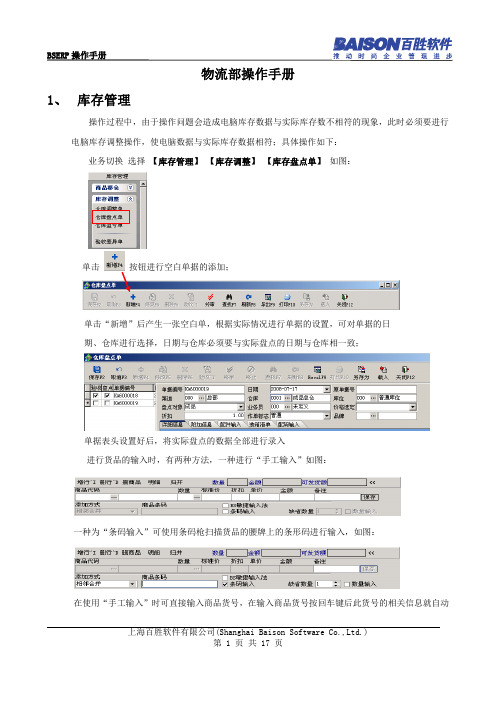
上海百胜软件有限公司(Shanghai Baison Software Co.,Ltd.)物流部操作手册1、 库存管理操作过程中,由于操作问题会造成电脑库存数据与实际库存数不相符的现象,此时必须要进行电脑库存调整操作,使电脑数据与实际库存数据相符;具体操作如下: 业务切换 选择 【库存管理】 【库存调整】 【库存盘点单】 如图:单击按钮进行空白单据的添加;单击“新增”后产生一张空白单,根据实际情况进行单据的设置,可对单据的日 期、仓库进行选择,日期与仓库必须要与实际盘点的日期与仓库相一致;单据表头设置好后,将实际盘点的数据全部进行录入进行货品的输入时,有两种方法,一种进行“手工输入”如图:一种为“条码输入”可使用条码枪扫描货品的腰牌上的条形码进行输入,如图:在使用“手工输入”时可直接输入商品货号,在输入商品货号按回车键后此货号的相关信息就自动上海百胜软件有限公司(Shanghai Baison Software Co.,Ltd.)显示出来,再次按回车键后,即可跳出规格窗口,可进行规格数量的输入,规格输入完后,如下图:按“确认”即可退出规格窗口,如下图:单击“保存”进行此款货号的保存或按快捷键《Ctrl+回车键》进行快速保存操作即完成此款商品的输入,如下图:输入完一款商品后,可继续录入下一款商品,当所有的商品录入完后,单击进行单据保存 数据核对正确后,选择上海百胜软件有限公司(Shanghai Baison Software Co.,Ltd.)2、 商品进货商品进货操作主要与供货商之间的货品往来处理入库依据主要是根据产品部的进货通知单,执行产生进货单 具体操作如下: 1、 单击“进货管理”菜单,打开“进货操作”中的“商品进货通知单”2、 在左下角筛选已审核2未执行单据,通过此筛选可以得出已通过财务审核,物流可以入库的数据。
货品到来时,找到对应的通知单,选择执行上海百胜软件有限公司(Shanghai Baison Software Co.,Ltd.)3、 执行入库执行入库时,可以选择装箱入库和普通入库,我们这里主要介绍普通入库,装箱请看附录A 数量生成方式选择零数量填充后点确定4、扫描入库进行货品的输入时,有两种方法,一种进行“手工输入”如图:在使用“手工输入”时可直接输入商品货号,在输入商品货号按回车键后此货号的相 关属性会自动显示出来,再按回车键将弹出规格窗口,进行规格输入,输入完规格后 按键进行保存并返回;一种为“条码输入”可使用条码枪扫描货品的吊牌上的条形码进行输入,如图:扫描完成后选择保存 若保存时由于网络原因,保存提示失败,请选择另存为待网络恢复后选择载入5、 品检收到货品后,流到品质部进行检测业务切换 选择 【进货管理】 【商品进货】 【商品进货单】 选择品检上海百胜软件有限公司(Shanghai Baison Software Co.,Ltd.)在品检明细区输入合格数、次品数、待退数后确定6、 验收品质部检测完成后,货品正式入到物流成品仓,货品进入后选择验收后ok7、单据打印:单击 “打印”选择菜单中的“自定义打印”以公司统一要求的格式打印单据;注:1、制作出入库单据时,应该采用条形码扫描出入库方式进行单据的录入,以提高单据的准确率; 2、入库要严格按照通知单执行,不允许超出入库通知单 3、入库要选择好仓库3、商品退货商品退货操作主要与供货商之间的货品退换的处理退货依据主要是根据品质部的退货通知单,执行产生退货单具体操作如下:1、单击“进货管理”菜单,打开“进货操作”中的“商品进货通知单”2、在左下角筛选已审核2未执行单据,通过此筛选可以得出已通过财务审核,物流可以退货的数据,根据通知退货数,执行产生退货单3、扫描退货明细,保存4、货品发出时选择验收后OK注:操作方式与商品进货流程大体一致上海百胜软件有限公司(Shanghai Baison Software Co.,Ltd.)4、商店配货商店配货操作主要是物流中心对自营店进行配货的操作1、业务切换选择【商店配货】【配货操作】【商店配货单】如图:2、在左下角筛选已审核2未执行单据,通过此筛选可以得出已通过财务审核,物流可以发货的数据,根据通知发货数,选择F10打印,可以带出商品的存放位置信息,方便找货货品,货品寻找成功后,选择执行3、执行出库执行出库时,选择普通发货生成方式选择零数量填充后点确定上海百胜软件有限公司(Shanghai Baison Software Co.,Ltd.)上海百胜软件有限公司(Shanghai Baison Software Co.,Ltd.)4、 扫描出库扫描完成后选择保存, 若保存时由于网络原因,保存提示失败,请选择另存为待网络恢复后选择载入5、 发出货品打包完成,待出库时,选择发出 快捷键:CTRL+L6、 打印单据打印:单击 “打印”选择菜单中的“自定义打印”以公司统一要求的格式打印单据;注意:1、看到公司通知发货信息后,打印出来,根据存放位置进行货品查找上海百胜软件有限公司(Shanghai Baison Software Co.,Ltd.)2、商店配货单必须点发出后方可打印,打印选择自定义打印3、配货单按照实际货品扫入,不允许超出通知数5、 商店退货商店退货操作主要是自营店对物流中心进行退货的操作1、业务切换 选择 【商店配货】 【退货操作】 【商店配货单】 如图:2、在左下角筛选已审核2未执行单据,通过此筛选可以得出已通过财务审核,物流可以收的退货数据,根据通知退货数,当实际退货到达时,执行产生退货单3、执行执行出库时,选择普通发货生成方式选择零数量填充后点确定4、 扫描入库上海百胜软件有限公司(Shanghai Baison Software Co.,Ltd.)扫描完成后选择保存, 若保存时由于网络原因,保存提示失败,请选择另存为待网络恢复后选择载入5、收到货品后和店铺核对实际收到的货品,并说明正品数和次品数,要求店铺确定后选择 发出6、验收核对货品正确后选择验收,当时商店选择发出后,退货组方可选择验收7、移仓货品检验完成后,可分正品、次品、返修几种,根据情况不一,分别移动到相应仓库 移仓业务流程 通过业务切换 选择【库存管理】 【商品移仓】 【商品移仓单】如图 首先选择【新增】 再选择移入仓 然后扫描明细 后点【保存】,最后货品离开退货仓时选择【发出】注意:1、退货必须严格按照通知数执行,不允许超出2、退回货品必须经过品检,不合格商品应和店员了解详细情况,根据公司制度选择是否收货3、货品入库执行时均入退货仓,后根据货品情况通过移仓方式入成品或次品仓上海百胜软件有限公司(Shanghai Baison Software Co.,Ltd.)6、 加盟发货加盟发货操作主要是物流中心对加盟店进行配货的操作1、业务切换 选择 【加盟发货】 【加盟操作】 【加盟发货单】 如图:2、在左下角筛选已审核2未执行单据,通过此筛选可以得出已通过财务审核,物流可以发货的数据,根据通知发货数,选择F10打印,可以带出商品的存放位置信息,方便找货 货品,货品寻找成功后,选择执行3、执行出库执行出库时,选择普通发货生成方式选择零数量填充后点确定上海百胜软件有限公司(Shanghai Baison Software Co.,Ltd.)4、 扫描出库扫描完成后选择保存, 若保存时由于网络原因,保存提示失败,请选择另存为待网络恢复后选择载入5、 验收货品打包完成,待出库时,选择发出 快捷键:CTRL+Y6、 打印单据打印:单击 “打印”选择菜单中的“自定义打印”以公司统一要求的格式打印单据;上海百胜软件有限公司(Shanghai Baison Software Co.,Ltd.)注意:1、看到公司通知发货信息后,打印出来,根据存放位置进行货品查找 2、加盟发货单必须点验收后方可打印,打印选择自定义打印 3、发货单按照实际货品扫出,不允许超出通知数7、 加盟退货加盟退货操作主要是加盟店对物流中心进行退货的操作1、业务切换 选择 【加盟发货】 【退货操作】 【加盟退货单】 如图:2、在左下角筛选已审核2未执行单据,通过此筛选可以得出已通过财务审核,物流可以收的退货数据,根据通知退货数,当实际退货到达时,执行产生退货单3、执行执行入库时,选择普通发货生成方式选择零数量填充后点确定上海百胜软件有限公司(Shanghai Baison Software Co.,Ltd.)4、扫描入库扫描完成后选择保存, 若保存时由于网络原因,保存提示失败,请选择另存为待网络恢复后选择载入5、验收核对货品正确后选择验收6、移仓货品检验完成后,可分正品、次品、返修几种,根据情况不一,分别移动到相应仓库 移仓业务流程 通过业务切换 选择【库存管理】 【商品移仓】 【商品移仓单】如图 首先选择【新增】 再选择移入仓 然后扫描明细 后点【保存】,最后货品离开退货仓时选择【发出】上海百胜软件有限公司(Shanghai Baison Software Co.,Ltd.)注意:1、退货必须严格按照通知数执行,不允许超出2、退回货品必须经过品检,不合格商品应和客户了解详细情况,根据公司制度选择是否收货3、货品入库执行时均入退货仓,后根据货品情况通过移仓方式入成品或次品仓附录A 装箱业务流程装箱操作是业务流程一个重要环节,装箱单是实现这一操作的。
- 1、下载文档前请自行甄别文档内容的完整性,平台不提供额外的编辑、内容补充、找答案等附加服务。
- 2、"仅部分预览"的文档,不可在线预览部分如存在完整性等问题,可反馈申请退款(可完整预览的文档不适用该条件!)。
- 3、如文档侵犯您的权益,请联系客服反馈,我们会尽快为您处理(人工客服工作时间:9:00-18:30)。
一. 前言欢迎使用企业物流管理平台!物流是指生产、交易过程中物质实体(商品或服务)的流动过程,包括运输、存储、配送、装卸、保管等一系列活动。
所有生产型或销售型企业基本上都是以物流为主线在运行,从物资的订货、进货、生产、销售、退货到入库、出库、调拨、领用、出库、配送等,其中货物的运行构成了企业物流。
随着计算机技术、Internet以及电子商务的风起云涌,也推动了企业物流管理的电子化、信息化、数字化、网络化的发展。
二.运行环境单机版1.Windows 9x, Windows 2000, Windows NT2.打印机3.Modem(建议)网络版1.Windows NT局域网2.打印机3.Modem(建议)三.系统安装1.安装前提示如果您希望在以前的目录下重新安装企业物流管理平台,并且希望保留以前的数据库,请使用本系统的数据库备份功能将数据库备份到其他目录下(仅指单机版),然后按照以下步骤进行安装,安装结束后将备份的数据库复制到安装目录下。
数据库备份(维护数据库备份):1 / 10:选择备份数据库存放的路径:执行数据库备份2. 开始安装1)将“企业物流管理平台”光盘放入光盘驱动器2)运行光盘中“企业物流管理平台”目录下的setup.exe文件,系统进入安装界面选择改变安装路径,进入下一步,退出安装3)选中项进入下一步。
显示以下选项建立程序组建立快捷方式单击返还上一安装界面,开始安装,退出安装4)安装结束后,将自动运行企业物流管理平台四. 系统初次使用1.系统缺省定义数据项背景色为淡黄色的栏目为必输项,不能空数据项背景色为国际灰的栏目为不可修改“F1”键快速查询货物库存操作界面对每一个功能键有微帮助,对操作进行提示2 / 102.开始使用1) 运行“企业物流管理平台”2) 系统初次使用登录名为99,密码为993) 进入“7.维护”菜单4) 设置“货物分类及货物目录”◆维护数据首先选择对货物进行分类,“序号”自动生成,“货物类别”为类别描述,“货号前缀(两位)”输入两位字母或数字,分类工作完成后选择保存分类数据,增加一条记录删除当前记录◆维护数据然后选择进行货物目录数据维护,“序号”自动生成,输入货号时确保貨号前两位在“货物分类”中有对应的货号前缀值,“货物名称”为货物描述,“查询编码”由用户自行对货物进行编码(可以使用货物名称拼音首位,如“和丰科技”则可以编码为“hfkj”)。
“大包装单位”则以啤酒为例如一箱啤酒为12瓶,则“大包装单位”为“箱”,“小包装单位”为“瓶”,“转换系数”为12)。
“来源”如果为自制产品选择“自制”,否则选择“外购”。
5) 设置“客户及供应商资料”“挂帐天数”:客户或供应商允许欠款天数“电子邮件”:便于通过Internet开展电子商务3 / 106) 设置操作员及操作权限7) 设置“仓库及公司部门”8)设置“税率及公司员工”9)设置“系统政策”10)设置“系统设置”输入“用户信息”,一旦输入您公司的名称,所有报表及软件启动画面即为您定制! 如果您的客户或供应商也使用本系统,并希望通过本系统与他们进行电子商务,请一定输入11)设置“仓库库存初值”系统开始使用前,进行手工盘点,输入库存初值及库存均价12) 自定义菜单您可以根据您的需求,简化本系统的菜单,未选中的菜单项将不显示五.系统使用说明1.进货1.1 询价(1.进货 1.询价)1)增加一条数据,删除一条数据,保存数据,将保存后的数据以邮件方式发送给供应商,关闭窗口2)将弹出一个窗口,选项(在系统维护系统政策可以设置缺省选项),供应商如果同样使用本系统,请选择4 / 103)将弹出一个窗口选择发送的供应商4)拨号连接到internet ,发送邮件到MS Outlook1.2 接受供应商报价(1.进货 2. 接受供应商报价)仅限于供应商发送的数据包为本系统的系统文件格式将供应商报价存入本系统数据库1.3 供应商报价汇总(1.进货 3. 接受供应商报价)按照接受报价时间汇总供应商价格“清除数据”清除选中时间段内的数据1.4 订货单(1.进货 4.订货单)1)为了快速选择供应商,在编辑框中输入供应商查询码,点击,选择供应商2)增加一条数据,删除一条数据,保存数据,将保存后的数据以邮件方式发送给供应商,关闭窗口1.5 进货(1.进货 5.进货)在中输入供应商查询编码,选择供应商。
在中输入货号或查询编码,选择货物。
输入进货数量,进货价格,存放仓库等,点击数据将从输入窗口5 / 10增加到保存窗口。
点击删除当前行数据,点击保存进货单数据。
1.6 订货单转进货(1.进货 6.订货单转进货)1)选中某单据号的订货单(显示背景色为蓝色),双击查看明细2)将选中的订货单加入到进货单,输入“存放仓库”及发票税率,删除当前行数据,保存数据1.4 进货退货(1.进货7.订货单转进货)1)便于快速选择货物,在货物名称及规格编辑框中输入货物查询编码,点击,选择货物名称及规格,点击选择进货单据号2)在中输入退货数量,退货价格,退出仓库3)保存数据,关闭窗口2.销售2.1 接受客户询价(2.销售1接受客户询价)仅限于客户发送的数据包为本系统的系统文件格式操作方法同“接受供应商报价”2.2 客户询价报价(2.销售 2.客户询价报价)根据客户询价单进行报价操作方法供应商报价汇总2.3 接受网上订单(2.销售 3.接受网上订单)仅限于客户发送的数据包为本系统的系统文件格式6 / 10:将客户订单存入本系统数据库2.4 客户订单汇总(2.销售 4.客户订单汇总)按照接受订单时间汇总客户订单“清除数据”清除选中时间段内的数据2.5 报价单(2.销售 5.报价单)操作方法同“订货单”2.6 销售(2.销售 6.销售)操作方法同“进货”2.7 报价单转销售(2.销售7.报价单转销售)操作方法同“订货单转进货”2.8 客户退货(2.销售8. 客户退货)操作方法同“进货退货”3.仓库3.1 生产成品入库(3.仓库 1. 生产成品入库)自制产品的入库,操作方法同“进货”3.2 领用(3.仓库 2. 领用)仓库领用,操作方法同“进货”3.3 退库(3.仓库 2.退库)领用退库,操作方法同“进货”3.4 调拨(3.仓库 4. 调拨)仓库之间调拨,操作方法同“进货”3.5 报损(3.仓库 5. 报损)物资报损,操作方法同“进货”3.6 盘点(3.仓库 6. 盘点)“存盘”保存盘点表,“结转”以手工盘点数量为准将账面数量改写为盘点数量3.7 采购计划(3.仓库7. 采购计划)7 / 10根据设定的库存下限,自动生成采购计划,也可以手工输入采购计划4.财务往来4.1 付预付款给供应商(4财务往来 1. 付预付款给供应商)便于快速选择供应商,在编辑框中输入供应商查询码,点击,选择供应商在“本次付款”输入付款金额,保存数据,关闭窗口4.2 进货付款(4财务往来 2. 进货付款)便于快速选择供应商,在编辑框中输入供应商查询码,点击,选择供应商,系统将显示未付清货款的货物情况,同时将可以显示。
在“本次付款栏目”输入付款金额,选择“付款方式”,可以使用预付款或现款结算,保存数据,关闭窗口4.3 客户预付款(4财务往来 3. 客户预付款)操作方法同“付预付款给供应商”4.4 销售付款(4财务往来 4. 销售付款)操作方法同“进货付款”4.5 应付款(4财务往来 5. 应付款)系统自动生成应付款及超期应付款情况8 / 104.6 应收款(4财务往来 6. 应收款)系统自动生成应收款及超期应收款情况5.查询及打印单据打印:订货单,进货单等原始单据的打印查询:输入查询条件,点击进行查询。
如果条件输入各栏目为空,则显示全部数据6.报表点击,选择起止时间,点击生成报表,设置查询条件,按照条件生成单科报表,“排序”设置排序条件,打印报表六.故障排除问题1:单机版数据库连接错误诊断:未安装ODBC解决方法:安装ODBC或安装MS Office 97 或2000,再重新安装本系统。
问题2:网络版数据库连接错误诊断:网络故障或没有登录到网络或工作站或没有安装数据库驱动程序解决方法:请咨询系统管理员或数据库管理员问题3:邮件不能发送诊断:可能1)当前数据没有保存2)该供应商(客户)没有邮件地址3)未安装Modem或未配置“Outlook”解决方法:1)点击“存盘”保存数据,然后点击“发邮件”发送9 / 102) 在“客户和供应商资料”中输入“电子邮件”地址3) 安装Modem或配置“Outlook ”问题4:数据输入后不能存盘诊断:数据输入错误解决方法:请检查背景为淡黄色的栏目是否为空值问题5:报表没有数据诊断:可能1) 起止时间与数据库中时间不匹配2) 没有输入数据3) 没有安装打印机解决方法:1)调整起止时间2)输入相关数据3)安装打印机问题6:如何补打进货等单据解决方法:在“查询及打印”菜单项选择对应的单据进行补打问题7:电子邮件已经显示发送成功,为何对方没有受到解决方法:电子邮件的发送通过Outlook邮件系统发送,请配置Outlook,或启动Outlook进行重新进行发送操作问题8:客户或供应商邮件以系统文件发送,为何接受后附件数据无显示诊断:本系统邮件最佳收发器为Outlook或MS Exchange,使用Outlook Express可能会出现以上现象解决方法:安装Outlook或MS Exchange10 / 10。
